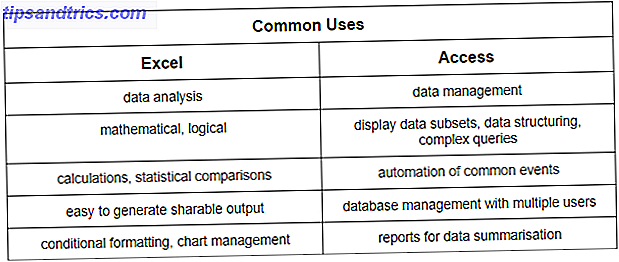
¿O deberías estar usando ambos? Microsoft Access y Excel cuentan con filtrado de datos, intercalación y consultas, pero ¿qué programa se adapta a sus requisitos de trabajo y cómo obtiene lo mejor de ambos mundos?
Comprender para qué sirve cada herramienta

La tabla anterior debe proporcionarle un resumen de las comparaciones clave entre el uso de Microsoft Access o Excel para sus requisitos de datos. En un mundo ideal, todos usamos Microsoft Excel y Access indistintamente, uno para sus cálculos matemáticos avanzados y comparaciones estadísticas, el otro por su capacidad para organizar y mostrar balsas de datos de una manera estructurada.
Preguntas clave antes de su elección
Debe hacerse estas preguntas clave antes de embarcarse con una pieza de software sobre la otra:
- ¿Cómo quieres organizar tus datos?
- Repetitivo? ¿Duplicación?
- ¿Seguimiento de acción / gestión de eventos?
- ¿Está almacenando y administrando, o almacenando y analizando?
- ¿Cuántos datos tienes?
- ¿Texto?
- ¿Numérico?
- ¿Requiere formato para la salida de datos compartidos?
Excel es para análisis de datos
Excel sobresale en datos numéricos, su almacenamiento y las muchas permutaciones de análisis que pueda necesitar para descubrir patrones, tendencias o nombres incorrectos en sus datos. La curva de aprendizaje para Excel es bastante corta, en el sentido de que puede parecer extremadamente desalentador, pero rápidamente flexionará las tablas dinámicas. Cómo usar una tabla dinámica de Excel para el análisis de datos Cómo usar una tabla dinámica de Excel para el análisis de datos tabla dinámica es una de las herramientas más potentes en el repertorio de Excel 2013. Se utiliza con frecuencia para el análisis de datos de gran tamaño. Siga nuestra demostración paso a paso para aprender todo al respecto. Lea más para su propio uso en muy poco tiempo.
Las últimas versiones vienen repletas de plantillas 10+ Plantillas útiles de Excel para gestión y seguimiento de proyectos 10+ Las plantillas útiles de Excel para gestión de proyectos y plantillas de seguimiento son para los directores de proyecto lo que los cuchillos son para los chefs profesionales: indispensable. Le mostramos cómo puede replicar proyectos exitosos mediante el uso de plantillas ya preparadas en Microsoft Excel y más. Lea más, accesos directos prácticos y una GUI muy amigable, pero hay consideraciones que hacer. Excel es una excelente herramienta cuando se utilizan algunas hojas de cálculo a la vez, pero cuando comienza a ampliar el tamaño de su base de datos, por ejemplo con un conjunto de datos del gobierno, Excel comienza a crujir bajo la presión.
Mantener una hoja de cálculo de Excel masiva con miles, si no decenas de miles de entradas se vuelve cada vez más difícil y a medida que sus datos evolucionan la necesidad de actualizar sus fórmulas, los rangos de resumen y macros pueden llevar a errores que aparecen en sus datos.
Recursos de Excel
Aquí hay algunos excelentes recursos en línea, tutoriales y plantillas para darle la mano superior cuando se trata de Excel:
- Aprenda Excel sin gastar un centavo - lista de referencia para tutoriales de Excel, que cubre literalmente todo lo que necesita a través de uno de los enlaces
- Plantillas para Excel: la tienda MS Office para plantillas de Excel. Excel 2013 tiene una lista extendida cuando abre el software. ¡Déle un vistazo para obtener más opciones!
- Chandoo.org - toneladas de información gratuita que cubre todos los niveles de aprendizaje
- MrExcel: similar a Chandoo, tiene miles de videos y tutoriales prácticos sobre cómo hacerlo
- YouTube: Howcast Tech: una gran serie introductoria que avanza hacia algunas herramientas intermedias de Excel
Chandoo, MrExcel y la serie de YouTube de Howcast Tech son particularmente buenos, cada uno ofrece tutoriales excepcionales que cubren casi todas las herramientas que puede encontrar en Excel, recursos brillantes para principiantes humildes hasta los expertos de Excel entre nosotros.
El acceso sobresale en la gestión de datos
Microsoft Access es una bestia ligeramente diferente a Excel. Cuando Microsoft Excel mantiene un enfoque en secuencias de datos numéricas, potencialmente únicas, Access proporciona una solución de almacenamiento para la información que puede ser recordada y referenciada en múltiples lugares. Admitiré la curva de aprendizaje de Access A Guía rápida para comenzar con Microsoft Access 2007 Una guía rápida para comenzar con Microsoft Access 2007 Leer más es problemático en algunos lugares, pero una vez que haya aprendido los conceptos básicos del software, encontrará aquellos habilidades relativamente intercambiables con casi cualquier software de base de datos.

Quizás la mayor diferencia entre Microsoft Access y Excel es el método para la retención de registros. Los registros de Microsoft Access son libres de modificación en cualquier momento. La imagen de arriba muestra Microsoft Access (arriba) y Excel (abajo) para comparar. Tenga en cuenta que al usar Microsoft Access, cada registro individual recibe un número de ID específico, la primera columna, que le permite ordenar, filtrar y consultar su base de datos completa. Entonces, ¿qué es una base de datos? [MakeUseOf Explains] Entonces, ¿qué es una base de datos? [MakeUseOf Explains] Para un programador o un entusiasta de la tecnología, el concepto de una base de datos es algo que realmente se puede dar por hecho. Sin embargo, para muchas personas el concepto de una base de datos en sí es un poco extraño ... Leer más. Y su base de datos es solo eso: un almacén digital de información. Agregar más información, modificarla, eliminarla, filtrarla y consultarla no tiene impacto en el registro existente, ni en las fórmulas, los rangos de resumen, las tablas y los informes que ya ha configurado. Cuando se utiliza un conjunto de datos masivos en Excel, existe la posibilidad de que realizar alguna de las tareas mencionadas anteriormente pueda romper algo, en alguna parte.
Un paso más allá de Excel
Microsoft Access va un paso más allá de Excel en términos de almacenamiento de datos puro, con herramientas internas específicas para garantizar la calidad de los datos:
- Use listas de búsqueda y reglas de validación para campos individuales en el nivel de la tabla
- Los formularios pueden agregar reglas adicionales a su tabla de acceso. Un tutorial rápido para tablas en Microsoft Access 2007. Un tutorial rápido para tablas en Microsoft Access 2007. Lea más durante la entrada de datos.
- Responde a la selección del usuario y eventos predefinidos
- Integridad referencial entre tablas mantenidas constantemente por Microsoft Access: asegurarse de que todos sus datos tengan sentido, casi todo el tiempo
Las agregaciones de enormes bases de datos son relativamente simples en Microsoft Access también. Las consultas y el filtrado pueden tener lugar independientemente de su modo de almacenamiento con Microsoft Access que brinde poderosas soluciones de análisis de datos, ¡pero sin una tabla dinámica!
Recursos de Microsoft Access
De manera similar a nuestras ofertas de Microsoft Excel, aquí hay algunos excelentes recursos en línea, tutoriales y plantillas para darle la mano superior cuando se trata de acceder a Access:
- Fácil acceso con plantillas: tutorial oficial de MS Office para usar plantillas de acceso para acelerar su trabajo
- Introducción a las plantillas de Access 2010: una introducción a la selección e implementación de plantillas de acceso
- GCF Learn Free - 14 partes de tutoriales que abarcan la entrada de datos a la presentación de datos y mucho más
- Todo acceso: lista absolutamente masiva de preguntas de acceso y tutoriales
- Baycon Group - tutoriales detallados que van desde ingresar sus datos a tablas de consulta avanzadas
Y el ganador es…
¡Ninguno!
Oh, qué escape, lo siento ... pero espero que hayamos ilustrado cada pieza de software para que su próxima decisión de almacenamiento / análisis de datos sea más fácil. Puede importar datos de Microsoft Access a Excel y viceversa de varias maneras, expandiendo infinitamente el potencial de ambas piezas de software. Las soluciones proporcionadas por Microsoft Access y Excel proporcionan un espectro de técnicas de administración de datos que evolucionan junto con nuestros requisitos de datos.

La barra superior ilustra las opciones de importación y exportación disponibles a través de la pestaña Microsoft Access> External Data . El segundo muestra opciones de exportación similares a través de la pestaña Excel> Datos . Ambas pestañas de datos ofrecen a los usuarios una funcionalidad cruzada expandida que le permite lo mejor de ambos mundos: cálculos matemáticos supremos, formato y tablas, junto con una excelente gestión de datos, análisis y reportajes. 
Los lectores entusiastas notarán la falta de una pestaña de exportación de Excel. El intercambio de datos entre Microsoft Excel y Access generalmente es una calle de un solo sentido, es decir, no hay una conexión de datos permanente establecida entre las dos plataformas de MS Office cuando se mueve de Microsoft Excel a Access. Con la pestaña "Importar y vincular" de Microsoft Access, se pueden seleccionar tablas o marcos específicos dentro de Excel, enlazarlos y hacer referencia a ellos en su base de datos, pero los datos numéricos deben actualizarse en la fuente, es decir, dentro de Microsoft Excel. Su tabla dentro de Microsoft Access se actualizará constantemente con su entrada de Excel, pero una vez que cierre Excel, cerrará el enlace de datos (¡pero conserve sus datos!). Para todo lo demás, siempre hay CTRL + C Accesos directos de Windows Accesos directos de Windows Leer más o CMD + C! Todo lo que necesita saber sobre Mac OS X Atajos de teclado Todo lo que necesita saber sobre Mac OS X Atajos de teclado No importa qué sistema operativo o programa esté usando, los atajos de teclado son una herramienta que puede usar para facilitar las cosas. tú mismo. Simplemente sin tener que quitar las manos del ... Leer más
Comprender exactamente qué puede hacer cada herramienta por usted y sus datos puede marcar una gran diferencia, así que aproveche ambas ventajas leyendo y mirando algunos de los tutoriales para obtener experiencia práctica con estas potentes herramientas de datos.
¿Perdimos algo? ¿Cuáles son tus alternativas favoritas de Microsoft Access y Excel? Háganos saber a continuación!

![Ojos satelitales: fondos de pantalla del mapa en función de su ubicación actual [Mac]](https://www.tipsandtrics.com/img/mac/223/satellite-eyes-map-wallpapers-based-your-current-location.jpg)
![Quicksand: Sincroniza automáticamente sus archivos recientes en la nube [Mac]](https://www.tipsandtrics.com/img/mac/387/quicksand-automatically-syncs-your-recent-files-cloud.png)